Comment réinitialiser le mobile à partir du menu sur votre mobile Google Pixel sous Android ?
La réinitialisation permet la remise à zéro des données de votre mobile afin de revenir aux paramètres d'usine. Une réinitialisation de votre terminal peut être nécessaire en cas de dysfonctionnement. Votre mobile revient sur une configuration identique à la première utilisation. Voici la marche à suivre pour réinitialiser votre mobile Google Pixel sous Android à partir du menu.
Avant de commencer
Pensez à sauvegarder vos données personnelles avant de réinitialiser complètement votre mobile.
Accéder au ApplicationsFaites glisser l'écran vers le haut. |
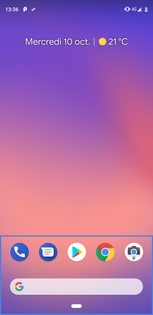 |
Cliquer sur Paramètres |
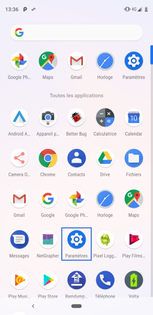 |
Aller sur Système |
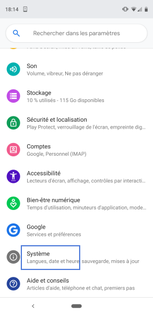 |
Cliquer sur Préférences avancées |
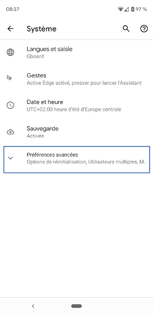 |
Sélectionner Options de réinitialisation |
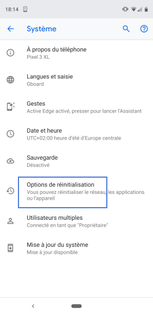 |
Cliquer sur Effacer toutes les données (rétablir la configuration d'usine) |
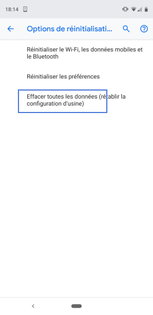 |
Aller sur Réinitialiser le téléphone |
 |
Lancer la réinitialisation du téléphoneSélectionnez Tout effacer. Le mobile s'éteint puis redémarre automatiquement. Après réinitialisation, vous devez configurer de nouveau votre mobile. |
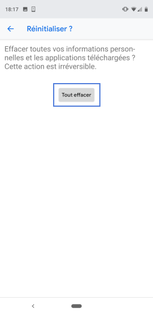 |
Avant de commencer
Pensez à sauvegarder vos données personnelles avant de réinitialiser complètement votre mobile.
Accéder au ApplicationsFaites glisser l'écran vers le haut. |
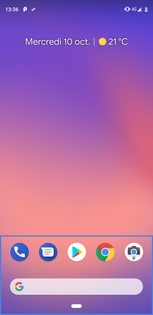 |
Cliquer sur Paramètres |
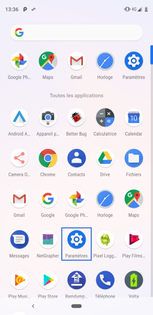 |
Aller sur Système |
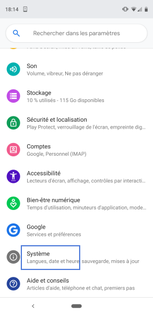 |
Valider Options avancées |
 |
Sélectionner Options de réinitialisation |
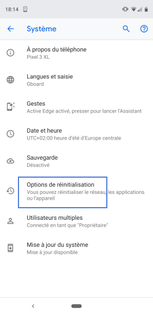 |
Cliquer sur Effacer toutes les données (rétablir la configuration d'usine) |
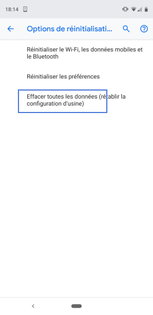 |
Aller sur Réinitialiser le téléphone |
 |
Lancer la réinitialisation du téléphoneSélectionnez Tout effacer. Le mobile s'éteint puis redémarre automatiquement. Après réinitialisation, vous devez configurer de nouveau votre mobile. |
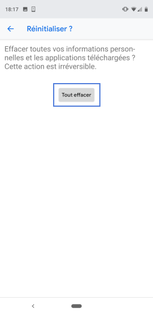 |
Avez-vous trouvé cet article utile ?
Votre avis est traité de façon anonyme, merci de ne pas communiquer de données personnelles (nom, mot de passe, coordonnées bancaires...)
Besoin de contacter le service client ou d'une aide supplémentaire ? Rendez-vous sur "Aide et contact"
Votre avis est traité de façon anonyme, merci de ne pas communiquer de données personnelles (nom, mot de passe, coordonnées bancaires...)
Besoin de contacter le service client ou d'une aide supplémentaire ? Rendez-vous sur "Aide et contact"